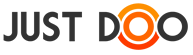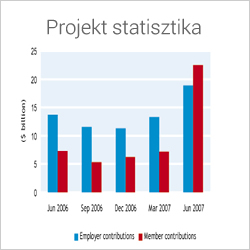A JustDoo amellett, hogy a személyes hatékonyságunkat fejleszti a Reggeli Tervezés és a speciális feladatlisták segítségével, a csapatmunkát is támogatja. A közös munka színtere a megosztott projekt. Egy projektet megoszthatunk munkatársainkkal vagy akár külső partnereinkkel is.
Mielőtt a csapatmunkára térnék, fontos megjegyeznem, hogy a JustDoo-ban alapvetően minden információ és feladat személyes, azaz mások nem láthatják azokat. Csak azokat az információkat és feladatokat láthatják mások, melyeket egy olyan projektbe helyezünk el, mely másokkal is meg van osztva. Ebben az esetben is csak azok láthatják ezeket, akik a projektben részt vesznek.
Közös projekt kialakítása, ütemezése
Az előző blogbejegyzésekben szó volt már a projektfa megosztásról és a projektek exportálásáról. Most a projekt kialakításáról, ütemezéséről és folyamatos követéséről, ellenőrzéséről fogok írni.
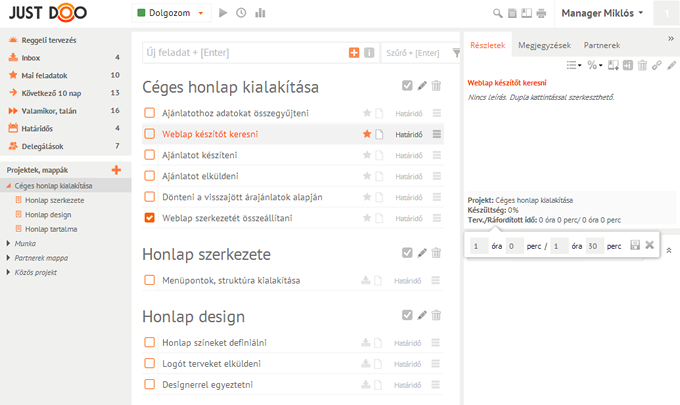
A fenti képen látható egy példa projekt kialakítása. Ebben a fázisban még nincs megosztva, és nincsenek a feladatok kiadva sem.
Újdonság, hogy a feladathoz közvetlenül hozzárendelhetjük a feladatra tervezett és a ténylegesen ráfordított időt is. A jobb oldalon a részletek alatt, már ilyenkor elkezdhetjük az ütemezést, azaz megadhatjuk, hogy mennyi időt szánunk az egyes feladatokra a projekten belül.
Ez azért hasznos, mert a projekt statisztikáját megnézve egyben is láthatjuk, hogy mennyi időt, erőforrást kell biztosítanunk az adott projektre.
A következő feladat, hogy hozzárendeljünk munkatársakat a projekthez, valamint kiadjuk a feladatokat annak, aki ténylegesen el fogja azt végezni.
A következő ábra már egy olyan fázisát mutatja a projektnek, amikor a munkatársak elkezdtek dolgozni a projekten. Vannak feladatok, melyek már elkészültek és vannak amik folyamatban vannak vagy még nem állt neki senki.
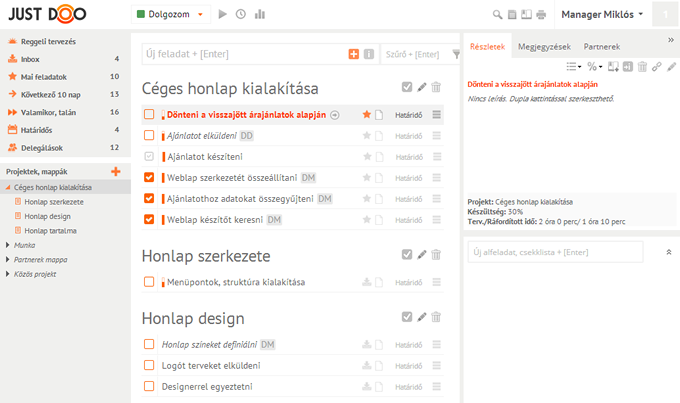
Ilyenkor válik igazán izgalmassá a projekt statisztika, hiszen egy kattintással képet kaphatunk akár egy összetett projekt esetében is arról, hogy hol áll a projekt, hány feladat készült el, mennyire tartjuk a terveket stb.
Nagyobb projekt esetén szükséges lehet alprojekteket is felvenni, aminek az is az előnye, hogy így még pontosabban meghatározható, hogy ki mihez fér hozzá. A statisztikában természetesen egyben láthatjuk akár az összes alprojekttel együtt a projektünket. Egy ilyen állapotot nézhetünk meg a következő képen.
Projekt statisztika
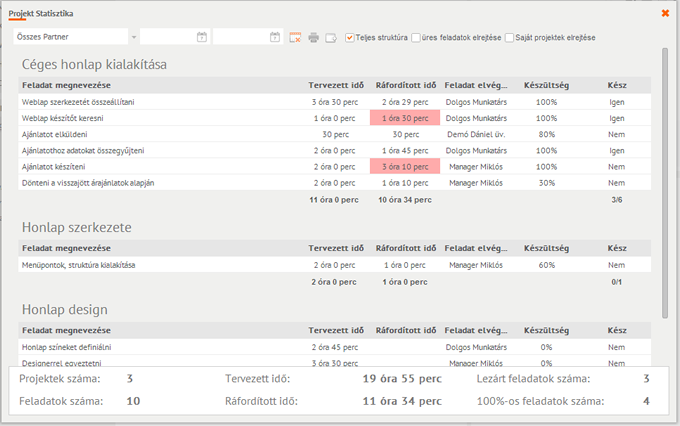
A statisztikában kiemelve láthatjuk, hogy mely feladatokra kellett több időt fordítani a tervezettnél.
A statisztikát szűkíthetjük egy munkatársunkra vagy egy időintervallumra is. Amennyiben a kollégáink használják az időmérés funkciót, akkor ezt veszi figyelembe a statisztika, azaz így tényleg a valós időráfordítás alapján kapunk képet az egyes feladatok elvégzéséről és a teljes projekt időtartamáról is.
A statisztikát nem csak online nézhetjük meg (bárhonnan), hanem azt ki is nyomtathatjuk vagy akár ki is exportálhatjuk szabványos CSV formátumban. Ennek az az értelme, hogy így akár további feldolgozást is végezhetünk a statisztikával, akár néhány kattintással készíthetünk grafikont is egy táblázatkezelőbe beolvasva ezt a file-t.
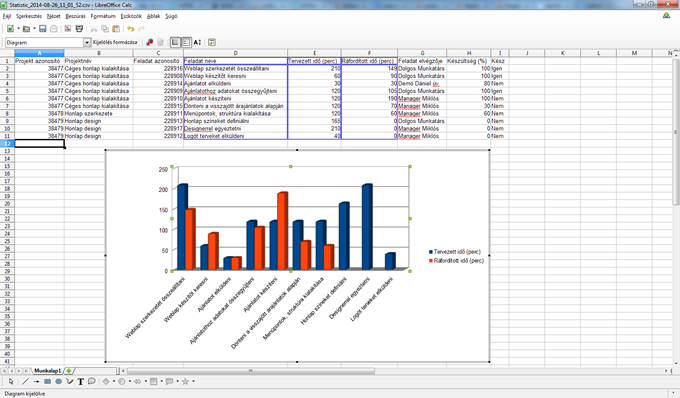
A fenti ábra ugyanennek a projektnek a statisztikáját mutatja grafikonon.
Fontos még azt megemlítenem, hogy ezek a statisztikák vezetői információkat tartalmazhatnak, így csak a menedzser jogosultsággal rendelkező felhasználók tudják ezt a statisztikát megtekinteni.
Menedzser jogokat a céges csoport fő felhasználója oszthat ki a megfelelő munkatársai számára a [Beállítások] oldalon az [előfizetések] fül alatt.
Egy projekt adminisztrálását jelenleg a projektet létrehozó felhasználó végezheti csak. Ez néha nem életszerű, hiszen van amikor egy felső vezető vesz fel egy projektet, de már később nem ő akar ezzel foglalkozni. A napokban megjelenő újabb verzióban tovább bővítjük a csapatmunka lehetőségeit, például azzal, hogy lehetőség lesz a projekt tulajdonjog átadására vagy másik adminisztrátor kinevezésére is.